- 在女人上面怎么成为真正的男人 1个简单易行的方法揭秘 男人必看! 帮助用户解决问题
- Leawo 藍光到 DVD 轉檔器能以超越同業 6 倍的速度,將藍光內容轉換為 DVD 光碟 光碟複製為光碟/ISO檔
- Leawo 藍光轉檔器支援將藍光影片轉換為 MKV、MP4、AVI 等 180+ 種格式 光碟複製為光碟/ISO檔
- Leawo 藍光播放器 支援多種格式,包括 DVD、藍光與 4K UHD 藍光 光碟複製為光碟/ISO檔
- CleverGet:多合一線上影片下載工具 光碟複製為光碟/ISO檔
- Leawo 藍光 Cinavia 消除器的核心功 光碟複製為光碟/ISO檔
- 影片燒錄 DVD:如何將 MP4 影片燒錄到 DVD? 光碟複製為光碟/ISO檔
- 複製與備份藍光/DVD 光碟,並支援多種輸出格式與複製模式 视频转换器
- Leawo 影片轉檔器終極版(Prof. Media DVD 媒體包) 光碟複製為光碟/ISO檔
- 如何替换GIF图片中的广告或LOGO,添加自己的个性化标签,让你的GIF更具创意! 视频转换器
- 如何解除视频的隔行扫描,隔行扫描将每一帧分为两场,分别扫描奇数行和偶数行 视频转换器
-
双音轨制作左右声道原唱伴唱
http://www.leawo.cn/space-627-do-thread-id-33045.html -
-
公交车上一大哥在打电话:“你要一百万块是吧,他那要五十万是吧,一会我就给你们送去!”
坐在对面的小妹那个羡慕啊:“大哥,你太帅了,你是干啥的呀?”
大哥:“我就一司机!”
小妹:“你一司机咋那么有钱啊?”
大哥:“有屁钱,我是给工地拉砖的!”
小妹。。。
xv是什么格式,xv格式转换器超能量:xv视频提取器把视频提取出来|xv格式转换rmvb
狸窝 复制 收藏 保存到桌面 快速找教程方案 反馈需求 社会主义核心价值观 在线客服 马上注册 升级VIP
细心的朋友应该会发现,在看“迅雷看看”视频后,默认的kankan文件夹里就生成有xv格式文件,这些xv是什么格式呢?其实xv文件为迅雷片库和网页播放的缓存文件,保留这些文件可以让您再次播放的时候在联网状态下无须重新缓冲。由于版权的关系,这些文件只能在本机通过使用迅雷播放器直接打开播放。可以使用xv格式转换器超能量:提取器把视频提取出来,再使用狸窝免费全能转换器,将xv格式转换rmvb、flv、mp4、3gp、avi等等需要的格式视频。
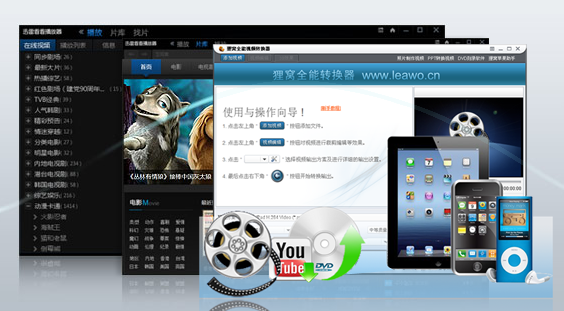
xv视频提取器如何下载呢,网络搜索就可以找得到了,这里笔者搜集到和使用的就是新浪分享的(XV视频提取器.rar)http://ishare.iask.sina.com.cn/f/33961894.html 狸窝全能转换器的免费下载官网是www.leawo.cn 准备好需要的工具后,就可以教大家怎么使用了!很简单的操作步骤,如果我也感兴趣,可以跟着笔者一起往下看吧。
大家可以看看下面的提取器的使用教程。这里以最近比较火的《百变大咖秀》视频做为例子。何炅化身萌书生谢娜变身蓝精灵的那一集。用迅雷看看播放完毕后。在播放器默认的kankan文件夹中,查看保存有的《百变大咖秀》xv视频。

播放视频
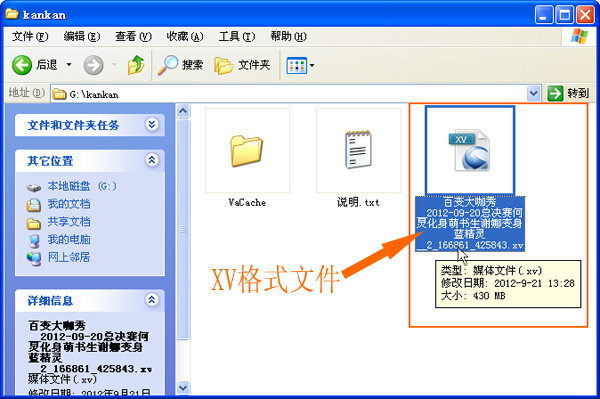
生成的xv文件
打开xv视频提取器,一个exe的文件,双击打开即可以使用了。软件环境:Windows XP、Windows Vista、Windows 4、Windows 2000,等操作系统。
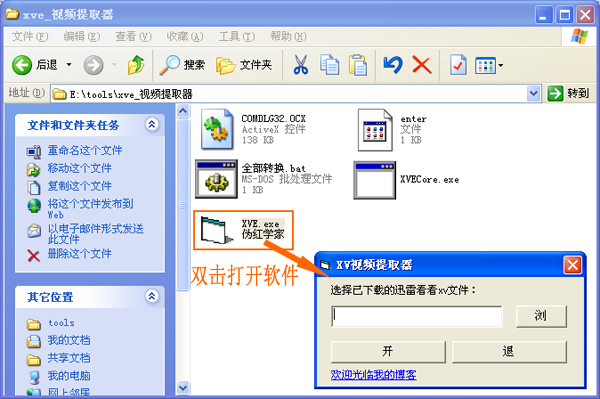
提取器就有三个按钮,分别是浏、开、退,你懂的。开始首先单击“浏”按钮,打开浏览kankan文件夹并找到xv视频文件,然后“打开”文件添加到提取器中。
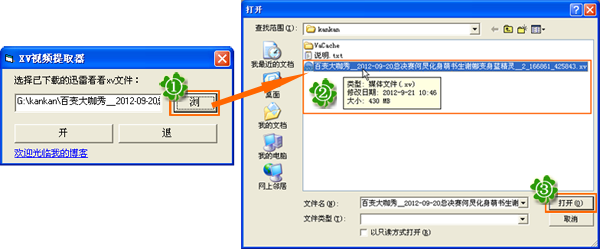
接着,弹出一个命令提示窗,如图所示,提示:打开文件,格式:flv Magic Number =248 请注意,本程序仅供学习之用,请将生成文件立刻删除。对于使用本程序造成的任何后果,由使用者自行承担法律责任!请输入一个"y"字母,然后按“回车”键即可。
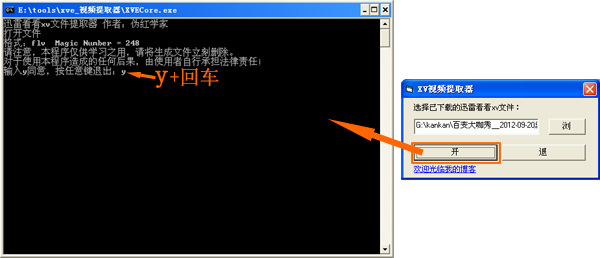
软件开始运行相关程序。显示有已完成1兆,已完成2兆,已完成1兆,已完成4兆,已完成5兆,已完成6兆,已完成7兆,已完成8兆…… 等待片刻。这个窗口会自动消失!就证明已经提取成功了。
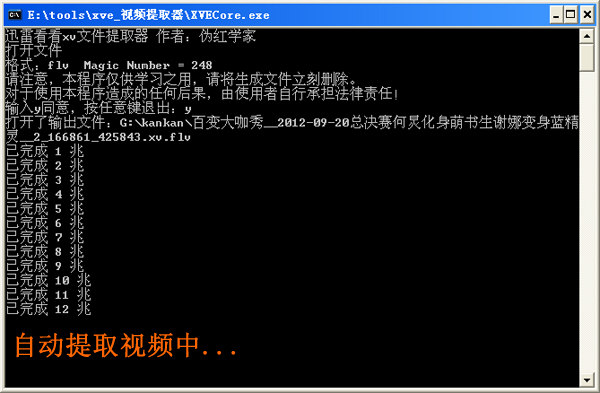
找到提取好的文件。如图所示。文件还是保存在xv文件所在的文件夹中。这样就提取完毕了哦!如图所示!提取出来的是flv格式视频文件。可以放到暴风影音等播放器上正常播放了。
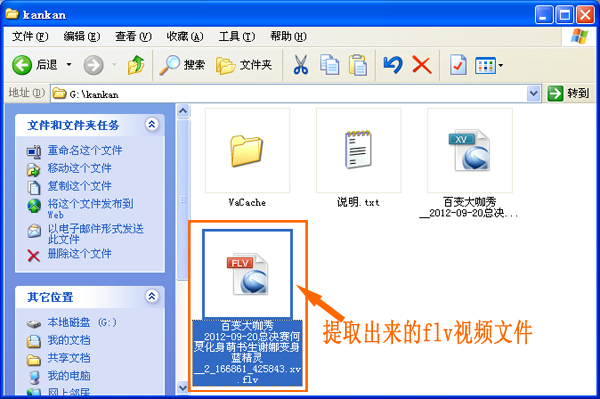
一般提取的大多视频格式为flv、mp4等,有时需要把它转换为某一播放设备所支持的格式,或需要xv格式转换rmvb。就需要用到转换器。
打开狸窝免费格式转换器,单击左上方的“添加视频”按钮,浏览打开的文件夹并将提取好的FLV文件导入到软件上。迅雷生成的xv文件名称一般好很长,可以鼠标右击在列表区上的视频文件,在出现的下拉菜单中选择“重命名”,把多余不要的文字去掉。在界面下方可以设置输出视频的保存目录。
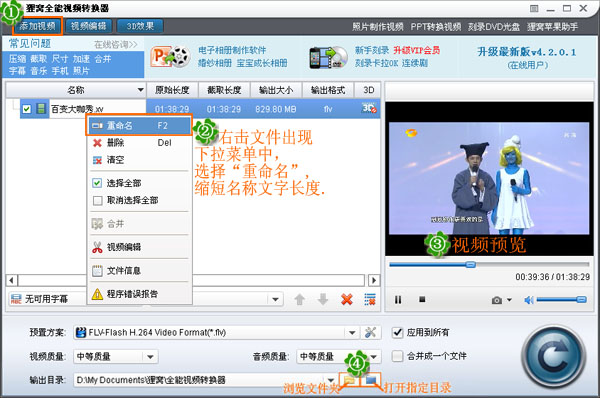
优化视频,如果视频本身有黑边,影响画面的话可以剪切掉,单击主界面左上方的“视频编辑”按钮,即可进入编辑窗口。如图所示,界面上方有原始视图和输出视图的预览。在左边的原始视图上有一个虚线框。鼠标拖动①、②处的虚线框上的白色小方块,到画面与黑边交接处即可。选择“剪切”项,设置“缩放”,根据需要选择信箱、全景(保持长宽)或放大剪切。编辑好后别忘了“确定”。
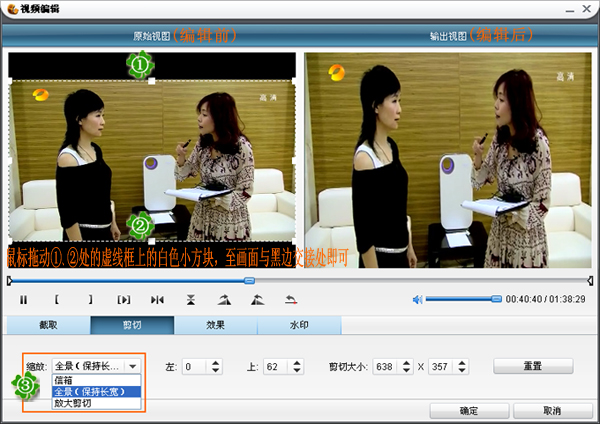
选择输出格式,单击“预置方案”右边的小倒三角,打开上拉菜单,这里选择“常用视频”-RM-RealVideo(*.rmvb) 注释:RealNetworks制定的流媒体格式,低码率也有可接受的画质。
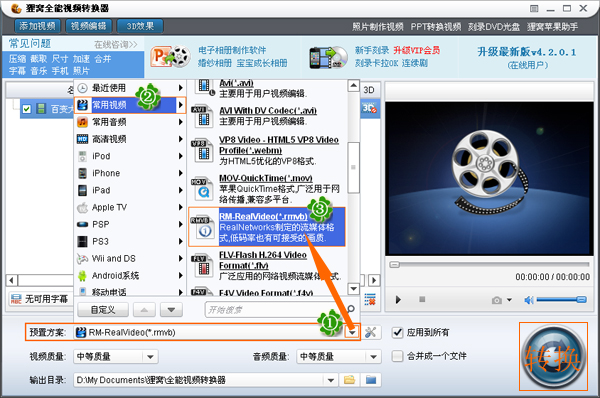
开始将xv格式提取出的flv转换rmvb格式视频。单击主界面右下方的圆形“转换”按钮,软件跳转到转换进程窗口,同时开始自动运行转换程序。如图所示。转换相对速度还是比较快的。
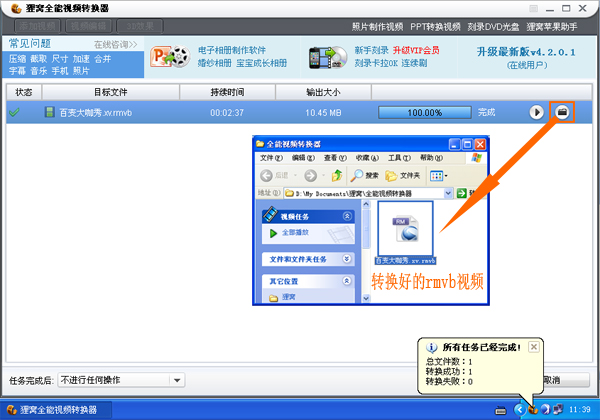
OK,转换完毕!单击视频文件所在行右边的“小文件夹图标样式”按钮,即可打开指定的文件夹,查看转换好的rmvb视频文件了。xv格式转换器超能量:xv视频提取器把视频提取出来|xv格式转换rmvb的整个操作过程就是这样了。你也亲自使用体验下吧!
小段子:一架拖车在高速路行走,车上装着一只狗,一只猪,一匹马。不久,拖车失控,撞翻在地,狗,猪,马和司机都被抛出拖车。一会儿,一个警察来到,他首先见到只狗,然后摇摇头说:“脖子断了,太可怜了。”然后掏出枪把它杀死。接着他见到只猪,见到只猪的背骨碎了,又掏出枪把它杀了。跟着他又见到匹马,见到马的四条腿骨都折断露出来,摇了摇头把它又杀了。这一切都被司机见到了,这时警察发现了司机,走过去,问:“你觉得怎样了?”这时司机强站起来说:“我从来没有感觉这么好过……”
